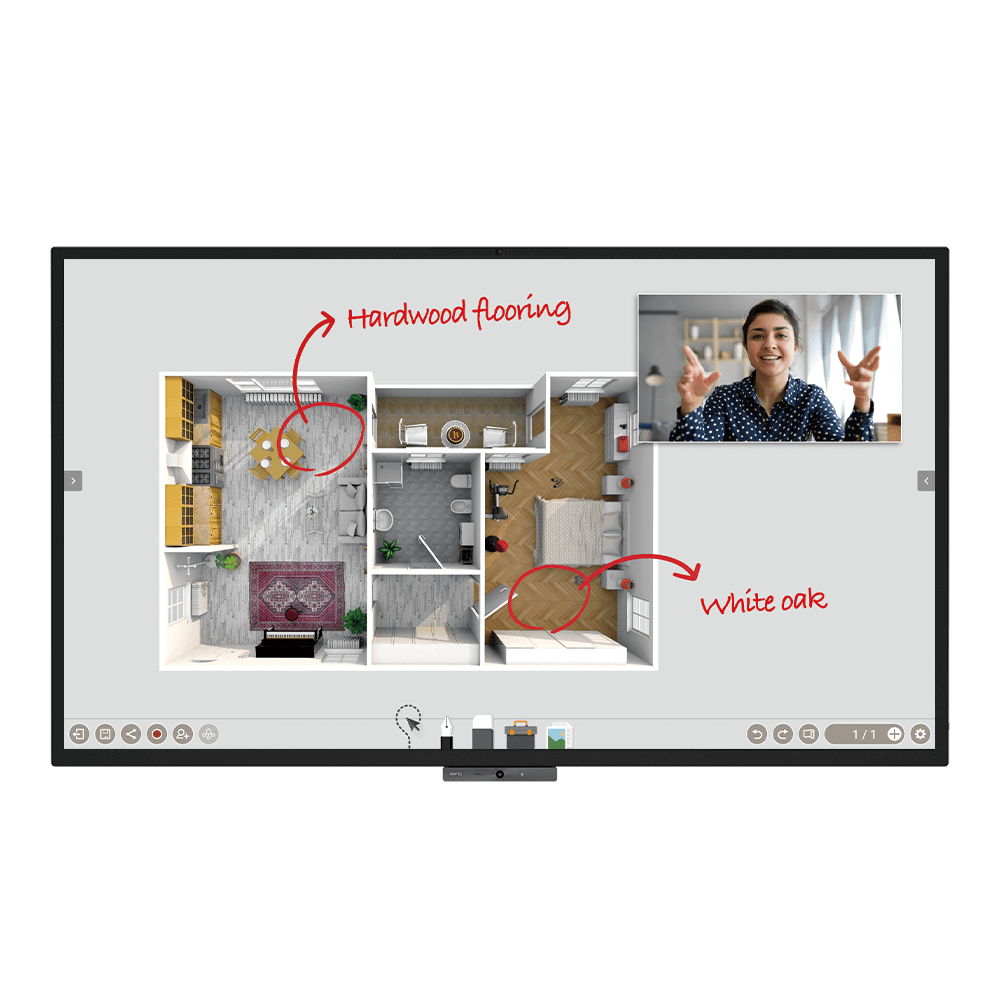
CP8601K จอสัมผัสอัจฉริยะสำหรับองค์กร DuoBoard ขนาด 86 นิ้ว
Application
 ตัวเลือก/ฟังก์ชันใดที่สามารถควบคุมได้โดย DMS Local
ตัวเลือก/ฟังก์ชันใดที่สามารถควบคุมได้โดย DMS Local

 ฉันจะลบ/ยกเลิกการเชื่อมโยงอุปกรณ์ออกจาก DMS Cloud ได้อย่างไร
ฉันจะลบ/ยกเลิกการเชื่อมโยงอุปกรณ์ออกจาก DMS Cloud ได้อย่างไร

 ทําไมจึงไม่สามารถเพิ่มจอแสดงผลลงใน DMS Local ได้
ทําไมจึงไม่สามารถเพิ่มจอแสดงผลลงใน DMS Local ได้

 ทําไมจึงไม่สามารถเปิดการทำงานของเครื่องโดยใช้ DMS Local ได้
ทําไมจึงไม่สามารถเปิดการทำงานของเครื่องโดยใช้ DMS Local ได้

2. ตรวจสอบให้แน่ใจว่าจอแสดงผลเชื่อมต่อกับเครือข่ายผ่านพอร์ต LAN (RJ-45) Wake-on-LAN จะไม่ทํางานผ่านการเชื่อมต่อ Wi-Fi เรียนรู้เพิ่มเติม
 ฉันจะเพิ่มอุปกรณ์โดยใช้ ID ที่ไม่ซ้ำกันสําหรับ DMS Cloud ได้อย่างไร
ฉันจะเพิ่มอุปกรณ์โดยใช้ ID ที่ไม่ซ้ำกันสําหรับ DMS Cloud ได้อย่างไร

 ฉันจะเพิ่มอุปกรณ์โดยใช้คิวอาร์โค้ด (QR Code) สําหรับ DMS Cloud ได้อย่างไร
ฉันจะเพิ่มอุปกรณ์โดยใช้คิวอาร์โค้ด (QR Code) สําหรับ DMS Cloud ได้อย่างไร

 ฉันจะใช้ DMS Cloud ในการควบคุมอุปกรณ์จากระยะไกลได้อย่างไร
ฉันจะใช้ DMS Cloud ในการควบคุมอุปกรณ์จากระยะไกลได้อย่างไร

 ฉันจะอัปเกรดแอปสําหรับ EZWrite 5.0 และ X-Sign ได้อย่างไร
ฉันจะอัปเกรดแอปสําหรับ EZWrite 5.0 และ X-Sign ได้อย่างไร

 ทําไมจึงมีข้อความแสดงว่า “Display ID is invalid” (รหัสจอแสดงผลไม่ถูกต้อง) เมื่อฉันพยายามลงทะเบียน EasySetting กับอุปกรณ์ของฉัน
ทําไมจึงมีข้อความแสดงว่า “Display ID is invalid” (รหัสจอแสดงผลไม่ถูกต้อง) เมื่อฉันพยายามลงทะเบียน EasySetting กับอุปกรณ์ของฉัน

(1) เครือข่ายทํางานอย่างถูกต้องหรือไม่ ตรวจสอบให้แน่ใจว่าใช้ LAN แทน Wi-Fi ในการเข้าถึงอินเทอร์เน็ต
(2) ตรวจสอบให้แน่ใจว่า EasySetting Whitelist ได้รับการตั้งค่าแล้ว เรียนรู้เพิ่มเติม
 ฉันจะดาวน์โหลดแอป InstaShare สําหรับระบบปฏิบัติการ Android/iOS/Windows/MAC OS ได้จากที่ไหน
ฉันจะดาวน์โหลดแอป InstaShare สําหรับระบบปฏิบัติการ Android/iOS/Windows/MAC OS ได้จากที่ไหน

- โทรศัพท์/แท็บเล็ต Android: ค้นหา "InstaShare" ใน Google Play และดาวน์โหลดแอป
- โทรศัพท์/แท็บเล็ต iOS: ค้นหา "InstaShare" ใน App Store และดาวน์โหลดแอป
- Windows/MAC: ปฏิบัติตามขั้นตอนด้านล่างเพื่อดาวน์โหลดแอปจาก IFP:
(1) ตรวจสอบให้แน่ใจว่าทั้ง IFP และ PC เชื่อมต่อกับเครือข่ายเดียวกัน
(2) เปิดแอป IFP InstaShare
(3) ทําตามคําแนะนํา InstaShare เพื่อดาวน์โหลดแอป เรียนรู้เพิ่มเติม
 ฉันจะเปิดใช้งานและใช้ Saffi (BenQ Voice Assistant) ได้อย่างไร
ฉันจะเปิดใช้งานและใช้ Saffi (BenQ Voice Assistant) ได้อย่างไร

โปรดปฏิบัติตามวิดีโอสาธิตเพื่อดําเนินการตามขั้นตอนให้เสร็จสิ้น เรียนรู้เพิ่มเติม
 ฉันควรทําอย่างไรเมื่อ InstaShare แสดงข้อผิดพลาดว่า “machine code”
ฉันควรทําอย่างไรเมื่อ InstaShare แสดงข้อผิดพลาดว่า “machine code”

 ฉันจะเผยแพร่ข้อความโดยใช้ X-Sign Broadcast ได้อย่างไร
ฉันจะเผยแพร่ข้อความโดยใช้ X-Sign Broadcast ได้อย่างไร

 ฉันจะสร้างแท็กกลุ่มและดําเนินการอัปเดต IFP ด้วย X-Sign Broadcast ได้อย่างไร
ฉันจะสร้างแท็กกลุ่มและดําเนินการอัปเดต IFP ด้วย X-Sign Broadcast ได้อย่างไร

 ฉันจะเพิ่มและลบอุปกรณ์ที่มี X-Sign Broadcast ได้อย่างไร
ฉันจะเพิ่มและลบอุปกรณ์ที่มี X-Sign Broadcast ได้อย่างไร

 ฉันจะลงทะเบียนบัญชีใหม่กับ X-Sign Broadcast ได้อย่างไร
ฉันจะลงทะเบียนบัญชีใหม่กับ X-Sign Broadcast ได้อย่างไร

 ฉันจะยกเลิกการเชื่อมโยง IFP ออกจาก AMS ได้อย่างไร
ฉันจะยกเลิกการเชื่อมโยง IFP ออกจาก AMS ได้อย่างไร

 ฉันจะเชื่อมโยง IFP เข้ากับ AMS ได้อย่างไร
ฉันจะเชื่อมโยง IFP เข้ากับ AMS ได้อย่างไร

 บัญชี AMS มีกฎเกณฑ์การตั้งชื่ออย่างไร
บัญชี AMS มีกฎเกณฑ์การตั้งชื่ออย่างไร

 ชื่อ AMS มีกฎเกณฑ์การตั้งชื่ออย่างไร
ชื่อ AMS มีกฎเกณฑ์การตั้งชื่ออย่างไร

 การสร้างรหัสผ่านของ AMS มีกฎเกณฑ์อย่างไร
การสร้างรหัสผ่านของ AMS มีกฎเกณฑ์อย่างไร

 เว็บไซต์ใดที่ต้องเข้าสู่ระบบ IAM/AMS/DMS Cloud/X-Sign Manager/X-Sign Broadcast
เว็บไซต์ใดที่ต้องเข้าสู่ระบบ IAM/AMS/DMS Cloud/X-Sign Manager/X-Sign Broadcast

 สามารถจะดาวน์โหลดคู่มือการใช้งาน AMS ได้จากที่ไหน
สามารถจะดาวน์โหลดคู่มือการใช้งาน AMS ได้จากที่ไหน

 มีเครื่องอ่าน/เขียนการ์ด NFC ที่แนะนําสําหรับ AMS หรือไม่
มีเครื่องอ่าน/เขียนการ์ด NFC ที่แนะนําสําหรับ AMS หรือไม่

1. ACS: ACR1242U http://www.acr1252.com/
2. Synnix: CL-2100R http://www.synnix.com/Chinese/Products-2/info-contactless-6-2.html
3. D-Logic: https://www.d-logic.net/nfc-rfid-reader-sdk/products/ufr-advance-nfc-rfid-reader-writer/
4. InfoThink: InfoThink IT-101MU http://infothink.com.tw/tw/items/infothink-%E6%84%9F%E6%87%89%E5%8D%A1nfc%E8%AE%80%E5%8D%A1%E6%A9%9F-it-101mu
5. ONETAK: http://www.onetak.com/index.php?main_page=product_info&products_id=9 เรียนรู้เพิ่มเติม
 ผู้ใช้สามารถดูโฟลเดอร์ "shared with me” (แบ่งปันกับฉัน) เมื่อเชื่อมโยงบัญชีของตนกับ Google Drive ภายใต้ AMS ได้หรือไม่
ผู้ใช้สามารถดูโฟลเดอร์ "shared with me” (แบ่งปันกับฉัน) เมื่อเชื่อมโยงบัญชีของตนกับ Google Drive ภายใต้ AMS ได้หรือไม่

 การเปิดใช้งานฟังก์ชันสัมผัสต้องทำอย่างไร หากเชื่อมต่อกับพีซีหรือเครื่อง Mac
การเปิดใช้งานฟังก์ชันสัมผัสต้องทำอย่างไร หากเชื่อมต่อกับพีซีหรือเครื่อง Mac

 ฉันจะใช้ InstaShare เพื่อทำมิเรอร์ได้อย่างไร
ฉันจะใช้ InstaShare เพื่อทำมิเรอร์ได้อย่างไร

 ฉันจะเชื่อมต่อกับ InstaShare ได้อย่างไร
ฉันจะเชื่อมต่อกับ InstaShare ได้อย่างไร

 ฉันจะเชื่อมโยง/ยกเลิกการเชื่อมโยงบัญชี AMS (ระบบจัดการบัญชี) จากพื้นที่จัดเก็บข้อมูลบนคลาวด์ เช่น Google Drive, Dropbox หรือ One Drive ได้อย่างไร
ฉันจะเชื่อมโยง/ยกเลิกการเชื่อมโยงบัญชี AMS (ระบบจัดการบัญชี) จากพื้นที่จัดเก็บข้อมูลบนคลาวด์ เช่น Google Drive, Dropbox หรือ One Drive ได้อย่างไร

โปรดดูวิดีโอช่วยสอนสําหรับการตั้งค่าได้ที่ด้านล่าง: เรียนรู้เพิ่มเติม
 ฉันจะทําความสะอาดหน้าจอได้อย่างไรโดยไม่ทําให้หน้าจอเสียหาย
ฉันจะทําความสะอาดหน้าจอได้อย่างไรโดยไม่ทําให้หน้าจอเสียหาย

 ทำไมจึงต้องติดตั้ง "บัตรเสียงและอุปกรณ์สื่อ Eumus Design" ในระหว่างกระบวนการติดตั้ง InstaShare ด้วย
ทำไมจึงต้องติดตั้ง "บัตรเสียงและอุปกรณ์สื่อ Eumus Design" ในระหว่างกระบวนการติดตั้ง InstaShare ด้วย

 ฉันจะลบบัญชีออกจาก IAM ได้อย่างไร
ฉันจะลบบัญชีออกจาก IAM ได้อย่างไร

1. ป้อน BenQ IAM
2. เลือกไอคอนโปรไฟล์ เรียนรู้เพิ่มเติม
 ฉันจะตั้งค่าและกําหนดค่าการรวม Active Directory (AD) กับ IAM ได้อย่างไร
ฉันจะตั้งค่าและกําหนดค่าการรวม Active Directory (AD) กับ IAM ได้อย่างไร

https://youtu.be/t6dS4-wJ3Ok
เรียนรู้เพิ่มเติม
 จะเชื่อมโยง/ยกเลิกการเชื่อมโยงบริการ BenQ (DMS, AMS และ Broadcast) ได้อย่างไร
จะเชื่อมโยง/ยกเลิกการเชื่อมโยงบริการ BenQ (DMS, AMS และ Broadcast) ได้อย่างไร

 เหตุใดฉันจึงไม่สามารถส่งไปยังโฮสต์ InstaShare 2 ได้?
เหตุใดฉันจึงไม่สามารถส่งไปยังโฮสต์ InstaShare 2 ได้?

กรุณาตรวจสอบสิ่งต่อไปนี้:
1. ตรวจสอบให้แน่ใจว่าแอป/ซอฟต์แวร์ไคลเอ็นต์นั้นมีไว้สำหรับ InstaShare 2
2. ตรวจสอบให้แน่ใจว่าได้เปิดใช้งานพอร์ตที่จำเป็นสำหรับ InstaShare 2
3. ตรวจสอบให้แน่ใจว่าแอป/ซอฟต์แวร์ไคลเอ็นต์และโฮสต์บนจอแสดงผล BenQ เชื่อมต่อกับเครือข่ายเดียวกัน
4. เมื่อแอป/ซอฟต์แวร์ไคลเอนต์และโฮสต์บนจอแสดงผล BenQ อยู่ใน VLAN ที่แตกต่างกัน ตรวจสอบให้แน่ใจว่าเครือข่ายของโรงเรียน/องค์กรรองรับการเชื่อมต่อระหว่าง vLAN
 InstaShare 2 รองรับ Miracast หรือไม่?
InstaShare 2 รองรับ Miracast หรือไม่?

 ปัจจุบันอินเทอร์เฟซของ InstaShare 2 มีภาษาใดบ้าง?
ปัจจุบันอินเทอร์เฟซของ InstaShare 2 มีภาษาใดบ้าง?

InstaShare 2 รองรับ 28 ภาษาตามรายการด้านล่าง
 ทําไมจึงมีชื่อที่แสดงสองชื่อในรายการเดียวกันเมื่อทำการค้นหาในแอป InstaShare 2
ทําไมจึงมีชื่อที่แสดงสองชื่อในรายการเดียวกันเมื่อทำการค้นหาในแอป InstaShare 2

 ทําไมฉันถึงไม่สามารถเข้าถึง InstaShare 2 เมื่อฉันเลือกไอคอนการฉายแบบไร้สายจากตัวเปิดใช้งาน หรือทางลัดในเมนู OSD
ทําไมฉันถึงไม่สามารถเข้าถึง InstaShare 2 เมื่อฉันเลือกไอคอนการฉายแบบไร้สายจากตัวเปิดใช้งาน หรือทางลัดในเมนู OSD

 ฉันสามารถดาวน์โหลดแอป InstaShare ต้นฉบับลงในอุปกรณ์ BenQ ได้หรือไม่ หากมีการโหลด InstaShare 2 ไว้ล่วงหน้า ทางลัดจะเปลี่ยนแปลงด้วยหรือไม่
ฉันสามารถดาวน์โหลดแอป InstaShare ต้นฉบับลงในอุปกรณ์ BenQ ได้หรือไม่ หากมีการโหลด InstaShare 2 ไว้ล่วงหน้า ทางลัดจะเปลี่ยนแปลงด้วยหรือไม่

 ฉันจะเพิ่มเซิร์ฟเวอร์ SAMBA ลงในไฟล์ AMS ได้อย่างไร
ฉันจะเพิ่มเซิร์ฟเวอร์ SAMBA ลงในไฟล์ AMS ได้อย่างไร

 ฉันจะคัดลอกไฟล์บางไฟล์และอัปโหลดไปยังคลาวด์ไดรฟ์โดยใช้ไฟล์ AMS ได้อย่างไร
ฉันจะคัดลอกไฟล์บางไฟล์และอัปโหลดไปยังคลาวด์ไดรฟ์โดยใช้ไฟล์ AMS ได้อย่างไร

 จะผูกจอแสดงผลของคุณเข้ากับบัญชี BenQ Account Management System (AMS) ได้อย่างไร?
จะผูกจอแสดงผลของคุณเข้ากับบัญชี BenQ Account Management System (AMS) ได้อย่างไร?

วิดีโอนี้จะแนะนําวิธีการเชื่อมโยงจอแสดงผลของคุณเข้ากับบัญชี AMS ลิงก์ เรียนรู้เพิ่มเติม
 จะเพิ่มไดรฟ์เครือข่ายองค์กรไปยังบัญชี BenQ Account Management System (AMS) ได้อย่างไร?
จะเพิ่มไดรฟ์เครือข่ายองค์กรไปยังบัญชี BenQ Account Management System (AMS) ได้อย่างไร?

 จะเข้าถึงที่เก็บข้อมูลบนคลาวด์ของคุณในระบบจัดการบัญชี BenQ (AMS) ได้อย่างไร?
จะเข้าถึงที่เก็บข้อมูลบนคลาวด์ของคุณในระบบจัดการบัญชี BenQ (AMS) ได้อย่างไร?

วิดีโอนี้จะแนะนําวิธีเข้าถึงที่เก็บข้อมูลในคลาวด์ของคุณใน AMS ลิงก์ เรียนรู้เพิ่มเติม
 วิธีใช้โหมดตัวแทนใน BenQ DMS (Device Management Solution) เป็นอย่างไร?
วิธีใช้โหมดตัวแทนใน BenQ DMS (Device Management Solution) เป็นอย่างไร?

 จะติดตั้งแอปผ่าน BenQ DMS (Device Management Solution) ได้อย่างไร?
จะติดตั้งแอปผ่าน BenQ DMS (Device Management Solution) ได้อย่างไร?

 วิธีผูกจอแสดงผลของคุณกับ BenQ DMS (Device Management Solution)?
วิธีผูกจอแสดงผลของคุณกับ BenQ DMS (Device Management Solution)?

 จะจัดการกลุ่มใน BenQ DMS (Device Management Solution) ได้อย่างไร?
จะจัดการกลุ่มใน BenQ DMS (Device Management Solution) ได้อย่างไร?

 จะพุชการอัพเดต OTA ผ่าน BenQ DMS (Device Management Solution) ได้อย่างไร?
จะพุชการอัพเดต OTA ผ่าน BenQ DMS (Device Management Solution) ได้อย่างไร?

 จะกำหนดตารางเวลาการใช้พลังงานผ่าน BenQ DMS (Device Management Solution) ได้อย่างไร?
จะกำหนดตารางเวลาการใช้พลังงานผ่าน BenQ DMS (Device Management Solution) ได้อย่างไร?

 การยกเลิกการเชื่อมโยงจอแสดงผลกับ BenQ DMS (โซลูชันการจัดการอุปกรณ์) ต้องทำอย่างไร
การยกเลิกการเชื่อมโยงจอแสดงผลกับ BenQ DMS (โซลูชันการจัดการอุปกรณ์) ต้องทำอย่างไร

วิดีโอนี้จะแนะนําวิธีการยกเลิกการเชื่อมโยงจอแสดงผลของคุณกับ DMS ลิงก์ เรียนรู้เพิ่มเติม
 จะสร้างบัญชีผู้ใช้ใน BenQ IAM (Identity and Access Management) ได้อย่างไร?
จะสร้างบัญชีผู้ใช้ใน BenQ IAM (Identity and Access Management) ได้อย่างไร?

 จะจัดการบทบาทของผู้ใช้ใน BenQ IAM (Identity and Access Management) ได้อย่างไร?
จะจัดการบทบาทของผู้ใช้ใน BenQ IAM (Identity and Access Management) ได้อย่างไร?

 จะผูกจอแสดงผลของคุณเข้ากับ X-Sign Broadcast ได้อย่างไรจะผูกจอแสดงผลของคุณเข้ากับ X-Sign Broadcast ได้อย่างไร?
จะผูกจอแสดงผลของคุณเข้ากับ X-Sign Broadcast ได้อย่างไรจะผูกจอแสดงผลของคุณเข้ากับ X-Sign Broadcast ได้อย่างไร?

 จะจัดการผู้ใช้ใน X-Sign Broadcast ได้อย่างไร?
จะจัดการผู้ใช้ใน X-Sign Broadcast ได้อย่างไร?

 จะจัดการแท็กใน X-Sign Broadcast ได้อย่างไร?
จะจัดการแท็กใน X-Sign Broadcast ได้อย่างไร?

 จะกำหนดเวลาข้อความใน X-Sign Broadcast ได้อย่างไร?
จะกำหนดเวลาข้อความใน X-Sign Broadcast ได้อย่างไร?

 จะส่งข้อความแบบเรียลไทม์จาก X-Sign Broadcast ได้อย่างไร?
จะส่งข้อความแบบเรียลไทม์จาก X-Sign Broadcast ได้อย่างไร?

 จะเข้าถึงไฟล์ที่เก็บข้อมูลบนคลาวด์ผ่าน AMS ได้อย่างไร?
จะเข้าถึงไฟล์ที่เก็บข้อมูลบนคลาวด์ผ่าน AMS ได้อย่างไร?

 วิธีการแสดงเนื้อหาแบบไร้สายจากแล็ปท็อป
วิธีการแสดงเนื้อหาแบบไร้สายจากแล็ปท็อป

 จะติดตั้ง InstaShare 2 ได้อย่างไร?
จะติดตั้ง InstaShare 2 ได้อย่างไร?

 วิธีการใช้โหมด Duo Windows
วิธีการใช้โหมด Duo Windows

 จะยกเลิกการเชื่อมโยงบัญชีที่เก็บข้อมูลบนคลาวด์จาก AMS ได้อย่างไร?
จะยกเลิกการเชื่อมโยงบัญชีที่เก็บข้อมูลบนคลาวด์จาก AMS ได้อย่างไร?

 จะเชื่อมโยงบัญชีที่เก็บข้อมูลบนคลาวด์กับ AMS ได้อย่างไร?
จะเชื่อมโยงบัญชีที่เก็บข้อมูลบนคลาวด์กับ AMS ได้อย่างไร?

 วิธีเพิ่มไดรฟ์เครือข่ายให้กับ AMS
วิธีเพิ่มไดรฟ์เครือข่ายให้กับ AMS

 จะเข้าถึงไฟล์จากไดรฟ์เครือข่ายท้องถิ่นได้อย่างไร?
จะเข้าถึงไฟล์จากไดรฟ์เครือข่ายท้องถิ่นได้อย่างไร?

 จะเปิดใช้งาน AMS บนจอแสดงผลได้อย่างไร?
จะเปิดใช้งาน AMS บนจอแสดงผลได้อย่างไร?

 การแสดงเนื้อหาจาก iPhone และ iPad
การแสดงเนื้อหาจาก iPhone และ iPad

 "จะแสดงคอนเทนท์จากแท็บเล็ตหรือสมาร์ทโฟน Android ได้อย่างไร? "
"จะแสดงคอนเทนท์จากแท็บเล็ตหรือสมาร์ทโฟน Android ได้อย่างไร? "

 จะแสดงเนื้อหาจากแล็ปท็อปได้อย่างไร?
จะแสดงเนื้อหาจากแล็ปท็อปได้อย่างไร?

 จะเชื่อมต่อจอแสดงผลกับอินเทอร์เน็ตได้อย่างไร?
จะเชื่อมต่อจอแสดงผลกับอินเทอร์เน็ตได้อย่างไร?

 จะเข้าถึงไฟล์จากslot-in PCได้อย่างไร?
จะเข้าถึงไฟล์จากslot-in PCได้อย่างไร?

 จะเข้าถึงไฟล์จากอุปกรณ์เก็บข้อมูล USB ได้อย่างไร?
จะเข้าถึงไฟล์จากอุปกรณ์เก็บข้อมูล USB ได้อย่างไร?

 จะเข้าถึงไฟล์ที่เก็บข้อมูลบนคลาวด์ผ่าน Firefox ได้อย่างไร?
จะเข้าถึงไฟล์ที่เก็บข้อมูลบนคลาวด์ผ่าน Firefox ได้อย่างไร?

 ฉันจะตั้งค่าฟังก์ชั่นสัมผัสในโหมดการแสดงผลแบบขยายได้อย่างไร?
ฉันจะตั้งค่าฟังก์ชั่นสัมผัสในโหมดการแสดงผลแบบขยายได้อย่างไร?

 วิธีเข้าถึงแป้นพิมพ์บนหน้าจอของ Windows บนจอแสดงผลแบบโต้ตอบของ BenQ
วิธีเข้าถึงแป้นพิมพ์บนหน้าจอของ Windows บนจอแสดงผลแบบโต้ตอบของ BenQ

ก่อนดำเนินการตามขั้นตอนด้านล่าง ให้ตรวจสอบสิ่งต่อไปนี้:
เรียนรู้เพิ่มเติม วิธีเข้าถึงการช่วยการเข้าถึง macOS หรือแป้นพิมพ์สัมผัสบนจอแสดงผลแบบโต้ตอบของ BenQ
วิธีเข้าถึงการช่วยการเข้าถึง macOS หรือแป้นพิมพ์สัมผัสบนจอแสดงผลแบบโต้ตอบของ BenQ

ก่อนดำเนินการตามขั้นตอนด้านล่าง ให้ตรวจสอบสิ่งต่อไปนี้:
เรียนรู้เพิ่มเติม ฉันสามารถใช้แป้นพิมพ์บนหน้าจอของแล็ปท็อปกับจอแสดงผลแบบโต้ตอบของ BenQ ได้หรือไม่
ฉันสามารถใช้แป้นพิมพ์บนหน้าจอของแล็ปท็อปกับจอแสดงผลแบบโต้ตอบของ BenQ ได้หรือไม่

จอแสดงผลแบบโต้ตอบของ BenQ รองรับการใช้แป้นพิมพ์บนหน้าจอ Windows และการช่วยการเข้าถึง macOS และแป้นพิมพ์แบบสัมผัส การใช้แป้นพิมพ์เสมือนของแล็ปท็อปเป็นวิธีที่สะดวกในการป้อนข้อความบนหน้าจอโดยตรงจากหน้าจอ
เรียนรู้เพิ่มเติม ฉันจะเชื่อมต่อ InstaShare 2 กับ Miracast ได้อย่างไร
ฉันจะเชื่อมต่อ InstaShare 2 กับ Miracast ได้อย่างไร

InstaShare 2 ทำงานได้อย่างราบรื่นกับอุปกรณ์ Windows, macOS, iOS, Android และ Chrome OS การแชร์หน้าจอบนอุปกรณ์ Windows ทำงานได้โดยไม่ต้องติดตั้งแอพหรือโปรแกรมใดๆ คุณสามารถใช้ Miracast เพื่อแชร์หน้าจอ Windows แบบไร้สายบนจอแสดงผลของ BenQ
วิดีโอนี้ให้คำแนะนำในการเชื่อมต่อ InstaShare 2 กับ Miracast
 วิธีเพิ่มพื้นที่ทำงานของคุณเป็นสองเท่าบน Duoboard
วิธีเพิ่มพื้นที่ทำงานของคุณเป็นสองเท่าบน Duoboard

DuoBoard เป็นโซลูชันการแสดงผลระดับพรีเมียมสำหรับองค์กรที่ออกแบบมาสำหรับการตั้งค่าการทำงานแบบไฮบริด การทำงานร่วมกันโดยตรง และการประชุมที่มีส่วนร่วม
วิดีโอนี้จะแนะนำวิธีเพิ่มพื้นที่ทำงานของคุณเป็นสองเท่าบน Duoboard
 วิธีใช้งานสองแอพพร้อมกันบน Duoboard
วิธีใช้งานสองแอพพร้อมกันบน Duoboard

DuoBoard เป็นโซลูชันการแสดงผลระดับพรีเมียมสำหรับองค์กรที่ออกแบบมาสำหรับการตั้งค่าการทำงานแบบไฮบริด การทำงานร่วมกันโดยตรง และการประชุมที่มีส่วนร่วม
วิดีโอนี้จะแนะนำวิธีใช้งานสองแอพพร้อมกันบน Duoboard
 จะใช้ AMS บน Duoboard ได้อย่างไร?
จะใช้ AMS บน Duoboard ได้อย่างไร?

DuoBoard เป็นโซลูชันการแสดงผลระดับพรีเมียมสำหรับองค์กรที่ออกแบบมาสำหรับการตั้งค่าการทำงานแบบไฮบริด การทำงานร่วมกันโดยตรง และการประชุมที่มีส่วนร่วม
วิดีโอนี้จะแนะนำวิธีใช้ AMS บน Duoboard
 จะใช้ DMS บน Duoboard ได้อย่างไร?
จะใช้ DMS บน Duoboard ได้อย่างไร?

DuoBoard เป็นโซลูชันการแสดงผลระดับพรีเมียมสำหรับองค์กรที่ออกแบบมาสำหรับการตั้งค่าการทำงานแบบไฮบริด การทำงานร่วมกันโดยตรง และการประชุมที่มีส่วนร่วม
วิดีโอนี้จะแนะนำวิธีใช้ DMS บน Duoboard
 จะใช้ EZWrite บน Duoboard ได้อย่างไร?
จะใช้ EZWrite บน Duoboard ได้อย่างไร?

DuoBoard เป็นโซลูชันการแสดงผลระดับพรีเมียมสำหรับองค์กรที่ออกแบบมาสำหรับการตั้งค่าการทำงานแบบไฮบริด การทำงานร่วมกันโดยตรง และการประชุมที่มีส่วนร่วม
วิดีโอนี้จะแนะนำวิธีใช้ EZWrite บน Duoboard
 จะใช้เครื่องมือ Floating บน Duoboard ได้อย่างไร?
จะใช้เครื่องมือ Floating บน Duoboard ได้อย่างไร?

เริ่มใช้เครื่องมือลอยตัวของ EZWrite บน Duoboard ด้วยการจับภาพหน้าจอและบันทึกบนหน้าจอ
วิดีโอนี้จะแนะนำวิธีใช้เครื่องมือ Floating บน Duoboard
 จะใช้ InstaShare บน Duoboard ได้อย่างไร?
จะใช้ InstaShare บน Duoboard ได้อย่างไร?

ส่งจากอุปกรณ์ต่าง ๆ ไปยัง Duoboard ของคุณโดย InstaShare
วิดีโอนี้จะแนะนำวิธีใช้ InstaShare บน Duoboard
 BenQ จะยังคงอัปเดตสมาร์ทบอร์ดที่ใช้ Android เวอร์ชันที่หมดอายุการใช้งานต่อไปหรือไม่
BenQ จะยังคงอัปเดตสมาร์ทบอร์ดที่ใช้ Android เวอร์ชันที่หมดอายุการใช้งานต่อไปหรือไม่

ลูกค้า BenQ Board ควรได้รับผลกระทบน้อยที่สุดจากการที่ Google ยุติการสนับสนุนสำหรับเวอร์ชัน Android ของตน
เรียนรู้เพิ่มเติม จะแสดงเนื้อหาจาก iPhone หรือ iPad ได้อย่างไร?
จะแสดงเนื้อหาจาก iPhone หรือ iPad ได้อย่างไร?

หากต้องการใช้คุณสมบัติการแชร์หน้าจอขั้นสูง เช่น คำอธิบายประกอบบนหน้าจอ ให้ติดตั้งแอพ InstaShare 2 สำหรับรายละเอียด โปรดดูวิธีการติดตั้ง InstaShare 2
ก่อนดำเนินการตามขั้นตอนด้านล่าง ให้ตรวจสอบสิ่งต่อไปนี้:
ก. อุปกรณ์ทั้งหมดเชื่อมต่อกับเครือข่าย Wi-Fi เดียวกัน
ข. หากใช้ดองเกิล Wi-Fi ในซีรีส์ RP ตรวจสอบให้แน่ใจว่าเชื่อมต่อกับพอร์ต USB ด้านหลังพอร์ตใดพอร์ตหนึ่ง เพื่อผลลัพธ์ที่ดีที่สุด เราขอแนะนำให้ใช้การเชื่อมต่อ 5 GHz
1. บนหน้าจอหลักของจอแสดงผล ให้แตะ
หน้าต่างแอพจะปรากฏขึ้น
2. แตะ InstaShare 2
แอป InstaShare 2 จะเปิดขึ้น
3. บนอุปกรณ์ iOS ให้ปัดลงจากมุมขวาบนของหน้าจอ
ศูนย์ควบคุมจะปรากฏขึ้น
4. แตะ การสะท้อนหน้าจอ
เมนูการสะท้อนหน้าจอจะปรากฏขึ้น
5. แตะชื่อที่แสดงจากรายการ
หน้าจออุปกรณ์จะสะท้อนอยู่บนจอแสดงผล
เรียนรู้เพิ่มเติม จะติดตั้ง InstaShare2 โดยไม่มีไดรเวอร์ virtual soundได้อย่างไร?
จะติดตั้ง InstaShare2 โดยไม่มีไดรเวอร์ virtual soundได้อย่างไร?

หากคุณต้องการติดตั้ง InstaShare 2 โดยไม่มีไดรเวอร์ virtual sound (Instashare2Vad) โปรดทำตามขั้นตอนในวิดีโอเพื่อติดตั้งโดยไม่ต้องใช้ไดรเวอร์ virtual sound
เรียนรู้เพิ่มเติมTroubleshooting
 ทําไม "Display ID” (รหัสจอแสดงผล) จึงไม่ปรากฏขึ้นในอุปกรณ์
ทําไม "Display ID” (รหัสจอแสดงผล) จึงไม่ปรากฏขึ้นในอุปกรณ์

 ทําไมหน้าจอของอุปกรณ์เปลี่ยนเป็นสีดําเมื่อเล่นวิดีโอ Netflix ผ่านการเชื่อมต่อ InstaShare หรือ HDMI จากแล็ปท็อปหรือ Macbook
ทําไมหน้าจอของอุปกรณ์เปลี่ยนเป็นสีดําเมื่อเล่นวิดีโอ Netflix ผ่านการเชื่อมต่อ InstaShare หรือ HDMI จากแล็ปท็อปหรือ Macbook

Netflix ไม่อนุญาตให้เล่นเนื้อหาวิดีโอผ่านจอมอนิเตอร์ภายนอก
ดังนั้น ผู้ใช้จะไม่สามารถดูเนื้อหาวิดีโอผ่านจอแสดงผลภายนอกโดยผ่าน HDMI หรือ InstaShare ที่เป็นการทำมิเรอร์ได้ เรียนรู้เพิ่มเติม
 "เหตุใดจึงเปลี่ยนเป็นแบบเต็มหน้าจอโดยอัตโนมัติเมื่อฉันเลือก InstaShare ""2-Split Screen"" หรือ ""4-Split Screen"" เพื่อเล่นวิดีโอ YouTube ด้วย iPhone? "
"เหตุใดจึงเปลี่ยนเป็นแบบเต็มหน้าจอโดยอัตโนมัติเมื่อฉันเลือก InstaShare ""2-Split Screen"" หรือ ""4-Split Screen"" เพื่อเล่นวิดีโอ YouTube ด้วย iPhone? "

 ทําไมฉันจึงไม่สามารถจับคู่บัญชี IAM (การจัดการการระบุตัวตนและการเข้าถึง) ของฉันกับ AMS (ระบบจัดการบัญชี), DMS (โซลูชันการจัดการอุปกรณ์) หรือ X-Sign Broadcast ได้
ทําไมฉันจึงไม่สามารถจับคู่บัญชี IAM (การจัดการการระบุตัวตนและการเข้าถึง) ของฉันกับ AMS (ระบบจัดการบัญชี), DMS (โซลูชันการจัดการอุปกรณ์) หรือ X-Sign Broadcast ได้

 ทําไมจึงมีกล่องสี่เหลี่ยมที่ด้านขวาล่างของหน้าจอ ฉันสามารถลบออกได้หรือไม่
ทําไมจึงมีกล่องสี่เหลี่ยมที่ด้านขวาล่างของหน้าจอ ฉันสามารถลบออกได้หรือไม่

 ฉันควรทําอย่างไรถ้าฉันได้เพิ่ม IFP ของฉันลงใน X-Sign Broadcast อีกครั้ง แต่การ X-Sign Broadcast นั้นมีการเชื่อมโยงอยู่แล้ว
ฉันควรทําอย่างไรถ้าฉันได้เพิ่ม IFP ของฉันลงใน X-Sign Broadcast อีกครั้ง แต่การ X-Sign Broadcast นั้นมีการเชื่อมโยงอยู่แล้ว

(2) ลบ IFP ที่ซ้ำกันที่แสดงเป็นออนไลน์
(3) IFP แบบออฟไลน์จะเปิดใช้งานออนไลน์และมีผล และระบบการเชื่อมโยงข้ามการบริการก็จะเปิดใช้งานเช่นกัน
 ทําไมอุปกรณ์ของฉันยังคงแสดงเป็น "ออฟไลน์" หลังจากอัปเดตเป็น X-Sign Broadcast V2.3
ทําไมอุปกรณ์ของฉันยังคงแสดงเป็น "ออฟไลน์" หลังจากอัปเดตเป็น X-Sign Broadcast V2.3

(2) เข้าสู่ระบบ DMS Cloud ด้วยบัญชีผู้ดูแลระบบของคุณ ค้นหา IFP และลบออก
(3) เชื่อมโยง IFP เข้ากับแอป DMS Client อีกครั้ง
 ทําไมอุปกรณ์ของฉันไม่สามารถเชื่อมโยงกับบัญชีผู้ดูแลระบบอื่นได้ และยังคงแสดงว่าเชื่อมโยงกับบัญชีผู้ดูแลระบบก่อนหน้านี้
ทําไมอุปกรณ์ของฉันไม่สามารถเชื่อมโยงกับบัญชีผู้ดูแลระบบอื่นได้ และยังคงแสดงว่าเชื่อมโยงกับบัญชีผู้ดูแลระบบก่อนหน้านี้

(2) เข้าสู่ระบบ DMS Cloud ของคุณด้วยบัญชีผู้ดูแลระบบ จากนั้นค้นหา IFP และลบออก
(3) ทําการตั้งค่ากลับเป็นค่าดั้งเดิม IFP
(4) เชื่อมโยง IFP เข้ากับแอป DMS Client อีกครั้ง
(5) เพิ่ม IFP ลงในบริการ AMS อีกครั้ง
(6) เปิดใช้งานบริการ AMS ใน IFP
 แก้ไขปัญหาการเชื่อมต่อที่ล้มเหลวระหว่าง InstaShare 2 และ Miracast
แก้ไขปัญหาการเชื่อมต่อที่ล้มเหลวระหว่าง InstaShare 2 และ Miracast

InstaShare 2 ทำงานได้อย่างราบรื่นกับอุปกรณ์ Windows, macOS, iOS, Android และ Chrome OS การแชร์หน้าจอบนอุปกรณ์ Windows ทำงานได้โดยไม่ต้องติดตั้งแอพหรือโปรแกรมใดๆ คุณสามารถใช้ Miracast เพื่อแชร์หน้าจอ Windows แบบไร้สายบนจอแสดงผลของ BenQ
หากมีปัญหาใดๆ เกิดขึ้น วิดีโอนี้จะแสดงขั้นตอนทั้งหมดที่คุณต้องการในการแก้ไขปัญหาการเชื่อมต่อระหว่าง InstaShare 2 และ Miracast:
Specification
 มีข้อกําหนดแบนด์วิธขั้นต่ำในการใช้ AMS เพื่อเข้าถึงที่เก็บข้อมูลในคลาวด์หรือไม่
มีข้อกําหนดแบนด์วิธขั้นต่ำในการใช้ AMS เพื่อเข้าถึงที่เก็บข้อมูลในคลาวด์หรือไม่

 มีข้อกำหนดเกี่ยวกับแบนด์วิดธ์ขั้นต่ำหรือจำนวนผู้เข้าร่วมสูงสุดสําหรับการโต้ตอบกับโฮสต์ใน EZwrite Cloud Whiteboard หรือไม่
มีข้อกำหนดเกี่ยวกับแบนด์วิดธ์ขั้นต่ำหรือจำนวนผู้เข้าร่วมสูงสุดสําหรับการโต้ตอบกับโฮสต์ใน EZwrite Cloud Whiteboard หรือไม่

Further Query
 มีข้อกําหนดแบนด์วิธขั้นต่ำในการใช้ AMS เพื่อเข้าถึงที่เก็บข้อมูลในคลาวด์หรือไม่
มีข้อกําหนดแบนด์วิธขั้นต่ำในการใช้ AMS เพื่อเข้าถึงที่เก็บข้อมูลในคลาวด์หรือไม่

 มีข้อกำหนดเกี่ยวกับแบนด์วิดธ์ขั้นต่ำหรือจำนวนผู้เข้าร่วมสูงสุดสําหรับการโต้ตอบกับโฮสต์ใน EZwrite Cloud Whiteboard หรือไม่
มีข้อกำหนดเกี่ยวกับแบนด์วิดธ์ขั้นต่ำหรือจำนวนผู้เข้าร่วมสูงสุดสําหรับการโต้ตอบกับโฮสต์ใน EZwrite Cloud Whiteboard หรือไม่

 ทําไม "Display ID” (รหัสจอแสดงผล) จึงไม่ปรากฏขึ้นในอุปกรณ์
ทําไม "Display ID” (รหัสจอแสดงผล) จึงไม่ปรากฏขึ้นในอุปกรณ์

 ทําไมหน้าจอของอุปกรณ์เปลี่ยนเป็นสีดําเมื่อเล่นวิดีโอ Netflix ผ่านการเชื่อมต่อ InstaShare หรือ HDMI จากแล็ปท็อปหรือ Macbook
ทําไมหน้าจอของอุปกรณ์เปลี่ยนเป็นสีดําเมื่อเล่นวิดีโอ Netflix ผ่านการเชื่อมต่อ InstaShare หรือ HDMI จากแล็ปท็อปหรือ Macbook

Netflix ไม่อนุญาตให้เล่นเนื้อหาวิดีโอผ่านจอมอนิเตอร์ภายนอก
ดังนั้น ผู้ใช้จะไม่สามารถดูเนื้อหาวิดีโอผ่านจอแสดงผลภายนอกโดยผ่าน HDMI หรือ InstaShare ที่เป็นการทำมิเรอร์ได้ เรียนรู้เพิ่มเติม
 "เหตุใดจึงเปลี่ยนเป็นแบบเต็มหน้าจอโดยอัตโนมัติเมื่อฉันเลือก InstaShare ""2-Split Screen"" หรือ ""4-Split Screen"" เพื่อเล่นวิดีโอ YouTube ด้วย iPhone? "
"เหตุใดจึงเปลี่ยนเป็นแบบเต็มหน้าจอโดยอัตโนมัติเมื่อฉันเลือก InstaShare ""2-Split Screen"" หรือ ""4-Split Screen"" เพื่อเล่นวิดีโอ YouTube ด้วย iPhone? "

 ทําไมฉันจึงไม่สามารถจับคู่บัญชี IAM (การจัดการการระบุตัวตนและการเข้าถึง) ของฉันกับ AMS (ระบบจัดการบัญชี), DMS (โซลูชันการจัดการอุปกรณ์) หรือ X-Sign Broadcast ได้
ทําไมฉันจึงไม่สามารถจับคู่บัญชี IAM (การจัดการการระบุตัวตนและการเข้าถึง) ของฉันกับ AMS (ระบบจัดการบัญชี), DMS (โซลูชันการจัดการอุปกรณ์) หรือ X-Sign Broadcast ได้

 ทําไมจึงมีกล่องสี่เหลี่ยมที่ด้านขวาล่างของหน้าจอ ฉันสามารถลบออกได้หรือไม่
ทําไมจึงมีกล่องสี่เหลี่ยมที่ด้านขวาล่างของหน้าจอ ฉันสามารถลบออกได้หรือไม่

 ฉันควรทําอย่างไรถ้าฉันได้เพิ่ม IFP ของฉันลงใน X-Sign Broadcast อีกครั้ง แต่การ X-Sign Broadcast นั้นมีการเชื่อมโยงอยู่แล้ว
ฉันควรทําอย่างไรถ้าฉันได้เพิ่ม IFP ของฉันลงใน X-Sign Broadcast อีกครั้ง แต่การ X-Sign Broadcast นั้นมีการเชื่อมโยงอยู่แล้ว

(2) ลบ IFP ที่ซ้ำกันที่แสดงเป็นออนไลน์
(3) IFP แบบออฟไลน์จะเปิดใช้งานออนไลน์และมีผล และระบบการเชื่อมโยงข้ามการบริการก็จะเปิดใช้งานเช่นกัน
 ทําไมอุปกรณ์ของฉันยังคงแสดงเป็น "ออฟไลน์" หลังจากอัปเดตเป็น X-Sign Broadcast V2.3
ทําไมอุปกรณ์ของฉันยังคงแสดงเป็น "ออฟไลน์" หลังจากอัปเดตเป็น X-Sign Broadcast V2.3

(2) เข้าสู่ระบบ DMS Cloud ด้วยบัญชีผู้ดูแลระบบของคุณ ค้นหา IFP และลบออก
(3) เชื่อมโยง IFP เข้ากับแอป DMS Client อีกครั้ง
 ทําไมอุปกรณ์ของฉันไม่สามารถเชื่อมโยงกับบัญชีผู้ดูแลระบบอื่นได้ และยังคงแสดงว่าเชื่อมโยงกับบัญชีผู้ดูแลระบบก่อนหน้านี้
ทําไมอุปกรณ์ของฉันไม่สามารถเชื่อมโยงกับบัญชีผู้ดูแลระบบอื่นได้ และยังคงแสดงว่าเชื่อมโยงกับบัญชีผู้ดูแลระบบก่อนหน้านี้

(2) เข้าสู่ระบบ DMS Cloud ของคุณด้วยบัญชีผู้ดูแลระบบ จากนั้นค้นหา IFP และลบออก
(3) ทําการตั้งค่ากลับเป็นค่าดั้งเดิม IFP
(4) เชื่อมโยง IFP เข้ากับแอป DMS Client อีกครั้ง
(5) เพิ่ม IFP ลงในบริการ AMS อีกครั้ง
(6) เปิดใช้งานบริการ AMS ใน IFP
 แก้ไขปัญหาการเชื่อมต่อที่ล้มเหลวระหว่าง InstaShare 2 และ Miracast
แก้ไขปัญหาการเชื่อมต่อที่ล้มเหลวระหว่าง InstaShare 2 และ Miracast

InstaShare 2 ทำงานได้อย่างราบรื่นกับอุปกรณ์ Windows, macOS, iOS, Android และ Chrome OS การแชร์หน้าจอบนอุปกรณ์ Windows ทำงานได้โดยไม่ต้องติดตั้งแอพหรือโปรแกรมใดๆ คุณสามารถใช้ Miracast เพื่อแชร์หน้าจอ Windows แบบไร้สายบนจอแสดงผลของ BenQ
หากมีปัญหาใดๆ เกิดขึ้น วิดีโอนี้จะแสดงขั้นตอนทั้งหมดที่คุณต้องการในการแก้ไขปัญหาการเชื่อมต่อระหว่าง InstaShare 2 และ Miracast:
 ตัวเลือก/ฟังก์ชันใดที่สามารถควบคุมได้โดย DMS Local
ตัวเลือก/ฟังก์ชันใดที่สามารถควบคุมได้โดย DMS Local

 ฉันจะลบ/ยกเลิกการเชื่อมโยงอุปกรณ์ออกจาก DMS Cloud ได้อย่างไร
ฉันจะลบ/ยกเลิกการเชื่อมโยงอุปกรณ์ออกจาก DMS Cloud ได้อย่างไร

 ทําไมจึงไม่สามารถเพิ่มจอแสดงผลลงใน DMS Local ได้
ทําไมจึงไม่สามารถเพิ่มจอแสดงผลลงใน DMS Local ได้

 ทําไมจึงไม่สามารถเปิดการทำงานของเครื่องโดยใช้ DMS Local ได้
ทําไมจึงไม่สามารถเปิดการทำงานของเครื่องโดยใช้ DMS Local ได้

2. ตรวจสอบให้แน่ใจว่าจอแสดงผลเชื่อมต่อกับเครือข่ายผ่านพอร์ต LAN (RJ-45) Wake-on-LAN จะไม่ทํางานผ่านการเชื่อมต่อ Wi-Fi เรียนรู้เพิ่มเติม
 ฉันจะเพิ่มอุปกรณ์โดยใช้ ID ที่ไม่ซ้ำกันสําหรับ DMS Cloud ได้อย่างไร
ฉันจะเพิ่มอุปกรณ์โดยใช้ ID ที่ไม่ซ้ำกันสําหรับ DMS Cloud ได้อย่างไร

 ฉันจะเพิ่มอุปกรณ์โดยใช้คิวอาร์โค้ด (QR Code) สําหรับ DMS Cloud ได้อย่างไร
ฉันจะเพิ่มอุปกรณ์โดยใช้คิวอาร์โค้ด (QR Code) สําหรับ DMS Cloud ได้อย่างไร

 ฉันจะใช้ DMS Cloud ในการควบคุมอุปกรณ์จากระยะไกลได้อย่างไร
ฉันจะใช้ DMS Cloud ในการควบคุมอุปกรณ์จากระยะไกลได้อย่างไร

 ฉันจะอัปเกรดแอปสําหรับ EZWrite 5.0 และ X-Sign ได้อย่างไร
ฉันจะอัปเกรดแอปสําหรับ EZWrite 5.0 และ X-Sign ได้อย่างไร

 ทําไมจึงมีข้อความแสดงว่า “Display ID is invalid” (รหัสจอแสดงผลไม่ถูกต้อง) เมื่อฉันพยายามลงทะเบียน EasySetting กับอุปกรณ์ของฉัน
ทําไมจึงมีข้อความแสดงว่า “Display ID is invalid” (รหัสจอแสดงผลไม่ถูกต้อง) เมื่อฉันพยายามลงทะเบียน EasySetting กับอุปกรณ์ของฉัน

(1) เครือข่ายทํางานอย่างถูกต้องหรือไม่ ตรวจสอบให้แน่ใจว่าใช้ LAN แทน Wi-Fi ในการเข้าถึงอินเทอร์เน็ต
(2) ตรวจสอบให้แน่ใจว่า EasySetting Whitelist ได้รับการตั้งค่าแล้ว เรียนรู้เพิ่มเติม
 ฉันจะดาวน์โหลดแอป InstaShare สําหรับระบบปฏิบัติการ Android/iOS/Windows/MAC OS ได้จากที่ไหน
ฉันจะดาวน์โหลดแอป InstaShare สําหรับระบบปฏิบัติการ Android/iOS/Windows/MAC OS ได้จากที่ไหน

- โทรศัพท์/แท็บเล็ต Android: ค้นหา "InstaShare" ใน Google Play และดาวน์โหลดแอป
- โทรศัพท์/แท็บเล็ต iOS: ค้นหา "InstaShare" ใน App Store และดาวน์โหลดแอป
- Windows/MAC: ปฏิบัติตามขั้นตอนด้านล่างเพื่อดาวน์โหลดแอปจาก IFP:
(1) ตรวจสอบให้แน่ใจว่าทั้ง IFP และ PC เชื่อมต่อกับเครือข่ายเดียวกัน
(2) เปิดแอป IFP InstaShare
(3) ทําตามคําแนะนํา InstaShare เพื่อดาวน์โหลดแอป เรียนรู้เพิ่มเติม
 ฉันจะเปิดใช้งานและใช้ Saffi (BenQ Voice Assistant) ได้อย่างไร
ฉันจะเปิดใช้งานและใช้ Saffi (BenQ Voice Assistant) ได้อย่างไร

โปรดปฏิบัติตามวิดีโอสาธิตเพื่อดําเนินการตามขั้นตอนให้เสร็จสิ้น เรียนรู้เพิ่มเติม
 ฉันควรทําอย่างไรเมื่อ InstaShare แสดงข้อผิดพลาดว่า “machine code”
ฉันควรทําอย่างไรเมื่อ InstaShare แสดงข้อผิดพลาดว่า “machine code”

 ฉันจะเผยแพร่ข้อความโดยใช้ X-Sign Broadcast ได้อย่างไร
ฉันจะเผยแพร่ข้อความโดยใช้ X-Sign Broadcast ได้อย่างไร

 ฉันจะสร้างแท็กกลุ่มและดําเนินการอัปเดต IFP ด้วย X-Sign Broadcast ได้อย่างไร
ฉันจะสร้างแท็กกลุ่มและดําเนินการอัปเดต IFP ด้วย X-Sign Broadcast ได้อย่างไร

 ฉันจะเพิ่มและลบอุปกรณ์ที่มี X-Sign Broadcast ได้อย่างไร
ฉันจะเพิ่มและลบอุปกรณ์ที่มี X-Sign Broadcast ได้อย่างไร

 ฉันจะลงทะเบียนบัญชีใหม่กับ X-Sign Broadcast ได้อย่างไร
ฉันจะลงทะเบียนบัญชีใหม่กับ X-Sign Broadcast ได้อย่างไร

 ฉันจะยกเลิกการเชื่อมโยง IFP ออกจาก AMS ได้อย่างไร
ฉันจะยกเลิกการเชื่อมโยง IFP ออกจาก AMS ได้อย่างไร

 ฉันจะเชื่อมโยง IFP เข้ากับ AMS ได้อย่างไร
ฉันจะเชื่อมโยง IFP เข้ากับ AMS ได้อย่างไร

 บัญชี AMS มีกฎเกณฑ์การตั้งชื่ออย่างไร
บัญชี AMS มีกฎเกณฑ์การตั้งชื่ออย่างไร

 ชื่อ AMS มีกฎเกณฑ์การตั้งชื่ออย่างไร
ชื่อ AMS มีกฎเกณฑ์การตั้งชื่ออย่างไร

 การสร้างรหัสผ่านของ AMS มีกฎเกณฑ์อย่างไร
การสร้างรหัสผ่านของ AMS มีกฎเกณฑ์อย่างไร

 เว็บไซต์ใดที่ต้องเข้าสู่ระบบ IAM/AMS/DMS Cloud/X-Sign Manager/X-Sign Broadcast
เว็บไซต์ใดที่ต้องเข้าสู่ระบบ IAM/AMS/DMS Cloud/X-Sign Manager/X-Sign Broadcast

 สามารถจะดาวน์โหลดคู่มือการใช้งาน AMS ได้จากที่ไหน
สามารถจะดาวน์โหลดคู่มือการใช้งาน AMS ได้จากที่ไหน

 มีเครื่องอ่าน/เขียนการ์ด NFC ที่แนะนําสําหรับ AMS หรือไม่
มีเครื่องอ่าน/เขียนการ์ด NFC ที่แนะนําสําหรับ AMS หรือไม่

1. ACS: ACR1242U http://www.acr1252.com/
2. Synnix: CL-2100R http://www.synnix.com/Chinese/Products-2/info-contactless-6-2.html
3. D-Logic: https://www.d-logic.net/nfc-rfid-reader-sdk/products/ufr-advance-nfc-rfid-reader-writer/
4. InfoThink: InfoThink IT-101MU http://infothink.com.tw/tw/items/infothink-%E6%84%9F%E6%87%89%E5%8D%A1nfc%E8%AE%80%E5%8D%A1%E6%A9%9F-it-101mu
5. ONETAK: http://www.onetak.com/index.php?main_page=product_info&products_id=9 เรียนรู้เพิ่มเติม
 ผู้ใช้สามารถดูโฟลเดอร์ "shared with me” (แบ่งปันกับฉัน) เมื่อเชื่อมโยงบัญชีของตนกับ Google Drive ภายใต้ AMS ได้หรือไม่
ผู้ใช้สามารถดูโฟลเดอร์ "shared with me” (แบ่งปันกับฉัน) เมื่อเชื่อมโยงบัญชีของตนกับ Google Drive ภายใต้ AMS ได้หรือไม่

 การเปิดใช้งานฟังก์ชันสัมผัสต้องทำอย่างไร หากเชื่อมต่อกับพีซีหรือเครื่อง Mac
การเปิดใช้งานฟังก์ชันสัมผัสต้องทำอย่างไร หากเชื่อมต่อกับพีซีหรือเครื่อง Mac

 ฉันจะใช้ InstaShare เพื่อทำมิเรอร์ได้อย่างไร
ฉันจะใช้ InstaShare เพื่อทำมิเรอร์ได้อย่างไร

 ฉันจะเชื่อมต่อกับ InstaShare ได้อย่างไร
ฉันจะเชื่อมต่อกับ InstaShare ได้อย่างไร

 ฉันจะเชื่อมโยง/ยกเลิกการเชื่อมโยงบัญชี AMS (ระบบจัดการบัญชี) จากพื้นที่จัดเก็บข้อมูลบนคลาวด์ เช่น Google Drive, Dropbox หรือ One Drive ได้อย่างไร
ฉันจะเชื่อมโยง/ยกเลิกการเชื่อมโยงบัญชี AMS (ระบบจัดการบัญชี) จากพื้นที่จัดเก็บข้อมูลบนคลาวด์ เช่น Google Drive, Dropbox หรือ One Drive ได้อย่างไร

โปรดดูวิดีโอช่วยสอนสําหรับการตั้งค่าได้ที่ด้านล่าง: เรียนรู้เพิ่มเติม
 ฉันจะทําความสะอาดหน้าจอได้อย่างไรโดยไม่ทําให้หน้าจอเสียหาย
ฉันจะทําความสะอาดหน้าจอได้อย่างไรโดยไม่ทําให้หน้าจอเสียหาย

 ทำไมจึงต้องติดตั้ง "บัตรเสียงและอุปกรณ์สื่อ Eumus Design" ในระหว่างกระบวนการติดตั้ง InstaShare ด้วย
ทำไมจึงต้องติดตั้ง "บัตรเสียงและอุปกรณ์สื่อ Eumus Design" ในระหว่างกระบวนการติดตั้ง InstaShare ด้วย

 ฉันจะลบบัญชีออกจาก IAM ได้อย่างไร
ฉันจะลบบัญชีออกจาก IAM ได้อย่างไร

1. ป้อน BenQ IAM
2. เลือกไอคอนโปรไฟล์ เรียนรู้เพิ่มเติม
 ฉันจะตั้งค่าและกําหนดค่าการรวม Active Directory (AD) กับ IAM ได้อย่างไร
ฉันจะตั้งค่าและกําหนดค่าการรวม Active Directory (AD) กับ IAM ได้อย่างไร

https://youtu.be/t6dS4-wJ3Ok
เรียนรู้เพิ่มเติม
 จะเชื่อมโยง/ยกเลิกการเชื่อมโยงบริการ BenQ (DMS, AMS และ Broadcast) ได้อย่างไร
จะเชื่อมโยง/ยกเลิกการเชื่อมโยงบริการ BenQ (DMS, AMS และ Broadcast) ได้อย่างไร

 เหตุใดฉันจึงไม่สามารถส่งไปยังโฮสต์ InstaShare 2 ได้?
เหตุใดฉันจึงไม่สามารถส่งไปยังโฮสต์ InstaShare 2 ได้?

กรุณาตรวจสอบสิ่งต่อไปนี้:
1. ตรวจสอบให้แน่ใจว่าแอป/ซอฟต์แวร์ไคลเอ็นต์นั้นมีไว้สำหรับ InstaShare 2
2. ตรวจสอบให้แน่ใจว่าได้เปิดใช้งานพอร์ตที่จำเป็นสำหรับ InstaShare 2
3. ตรวจสอบให้แน่ใจว่าแอป/ซอฟต์แวร์ไคลเอ็นต์และโฮสต์บนจอแสดงผล BenQ เชื่อมต่อกับเครือข่ายเดียวกัน
4. เมื่อแอป/ซอฟต์แวร์ไคลเอนต์และโฮสต์บนจอแสดงผล BenQ อยู่ใน VLAN ที่แตกต่างกัน ตรวจสอบให้แน่ใจว่าเครือข่ายของโรงเรียน/องค์กรรองรับการเชื่อมต่อระหว่าง vLAN
 InstaShare 2 รองรับ Miracast หรือไม่?
InstaShare 2 รองรับ Miracast หรือไม่?

 ปัจจุบันอินเทอร์เฟซของ InstaShare 2 มีภาษาใดบ้าง?
ปัจจุบันอินเทอร์เฟซของ InstaShare 2 มีภาษาใดบ้าง?

InstaShare 2 รองรับ 28 ภาษาตามรายการด้านล่าง
 ทําไมจึงมีชื่อที่แสดงสองชื่อในรายการเดียวกันเมื่อทำการค้นหาในแอป InstaShare 2
ทําไมจึงมีชื่อที่แสดงสองชื่อในรายการเดียวกันเมื่อทำการค้นหาในแอป InstaShare 2

 ทําไมฉันถึงไม่สามารถเข้าถึง InstaShare 2 เมื่อฉันเลือกไอคอนการฉายแบบไร้สายจากตัวเปิดใช้งาน หรือทางลัดในเมนู OSD
ทําไมฉันถึงไม่สามารถเข้าถึง InstaShare 2 เมื่อฉันเลือกไอคอนการฉายแบบไร้สายจากตัวเปิดใช้งาน หรือทางลัดในเมนู OSD

 ฉันสามารถดาวน์โหลดแอป InstaShare ต้นฉบับลงในอุปกรณ์ BenQ ได้หรือไม่ หากมีการโหลด InstaShare 2 ไว้ล่วงหน้า ทางลัดจะเปลี่ยนแปลงด้วยหรือไม่
ฉันสามารถดาวน์โหลดแอป InstaShare ต้นฉบับลงในอุปกรณ์ BenQ ได้หรือไม่ หากมีการโหลด InstaShare 2 ไว้ล่วงหน้า ทางลัดจะเปลี่ยนแปลงด้วยหรือไม่

 ฉันจะเพิ่มเซิร์ฟเวอร์ SAMBA ลงในไฟล์ AMS ได้อย่างไร
ฉันจะเพิ่มเซิร์ฟเวอร์ SAMBA ลงในไฟล์ AMS ได้อย่างไร

 ฉันจะคัดลอกไฟล์บางไฟล์และอัปโหลดไปยังคลาวด์ไดรฟ์โดยใช้ไฟล์ AMS ได้อย่างไร
ฉันจะคัดลอกไฟล์บางไฟล์และอัปโหลดไปยังคลาวด์ไดรฟ์โดยใช้ไฟล์ AMS ได้อย่างไร

 จะผูกจอแสดงผลของคุณเข้ากับบัญชี BenQ Account Management System (AMS) ได้อย่างไร?
จะผูกจอแสดงผลของคุณเข้ากับบัญชี BenQ Account Management System (AMS) ได้อย่างไร?

วิดีโอนี้จะแนะนําวิธีการเชื่อมโยงจอแสดงผลของคุณเข้ากับบัญชี AMS ลิงก์ เรียนรู้เพิ่มเติม
 จะเพิ่มไดรฟ์เครือข่ายองค์กรไปยังบัญชี BenQ Account Management System (AMS) ได้อย่างไร?
จะเพิ่มไดรฟ์เครือข่ายองค์กรไปยังบัญชี BenQ Account Management System (AMS) ได้อย่างไร?

 จะเข้าถึงที่เก็บข้อมูลบนคลาวด์ของคุณในระบบจัดการบัญชี BenQ (AMS) ได้อย่างไร?
จะเข้าถึงที่เก็บข้อมูลบนคลาวด์ของคุณในระบบจัดการบัญชี BenQ (AMS) ได้อย่างไร?

วิดีโอนี้จะแนะนําวิธีเข้าถึงที่เก็บข้อมูลในคลาวด์ของคุณใน AMS ลิงก์ เรียนรู้เพิ่มเติม
 วิธีใช้โหมดตัวแทนใน BenQ DMS (Device Management Solution) เป็นอย่างไร?
วิธีใช้โหมดตัวแทนใน BenQ DMS (Device Management Solution) เป็นอย่างไร?

 จะติดตั้งแอปผ่าน BenQ DMS (Device Management Solution) ได้อย่างไร?
จะติดตั้งแอปผ่าน BenQ DMS (Device Management Solution) ได้อย่างไร?

 วิธีผูกจอแสดงผลของคุณกับ BenQ DMS (Device Management Solution)?
วิธีผูกจอแสดงผลของคุณกับ BenQ DMS (Device Management Solution)?

 จะจัดการกลุ่มใน BenQ DMS (Device Management Solution) ได้อย่างไร?
จะจัดการกลุ่มใน BenQ DMS (Device Management Solution) ได้อย่างไร?

 จะพุชการอัพเดต OTA ผ่าน BenQ DMS (Device Management Solution) ได้อย่างไร?
จะพุชการอัพเดต OTA ผ่าน BenQ DMS (Device Management Solution) ได้อย่างไร?

 จะกำหนดตารางเวลาการใช้พลังงานผ่าน BenQ DMS (Device Management Solution) ได้อย่างไร?
จะกำหนดตารางเวลาการใช้พลังงานผ่าน BenQ DMS (Device Management Solution) ได้อย่างไร?

 การยกเลิกการเชื่อมโยงจอแสดงผลกับ BenQ DMS (โซลูชันการจัดการอุปกรณ์) ต้องทำอย่างไร
การยกเลิกการเชื่อมโยงจอแสดงผลกับ BenQ DMS (โซลูชันการจัดการอุปกรณ์) ต้องทำอย่างไร

วิดีโอนี้จะแนะนําวิธีการยกเลิกการเชื่อมโยงจอแสดงผลของคุณกับ DMS ลิงก์ เรียนรู้เพิ่มเติม
 จะสร้างบัญชีผู้ใช้ใน BenQ IAM (Identity and Access Management) ได้อย่างไร?
จะสร้างบัญชีผู้ใช้ใน BenQ IAM (Identity and Access Management) ได้อย่างไร?

 จะจัดการบทบาทของผู้ใช้ใน BenQ IAM (Identity and Access Management) ได้อย่างไร?
จะจัดการบทบาทของผู้ใช้ใน BenQ IAM (Identity and Access Management) ได้อย่างไร?

 จะผูกจอแสดงผลของคุณเข้ากับ X-Sign Broadcast ได้อย่างไรจะผูกจอแสดงผลของคุณเข้ากับ X-Sign Broadcast ได้อย่างไร?
จะผูกจอแสดงผลของคุณเข้ากับ X-Sign Broadcast ได้อย่างไรจะผูกจอแสดงผลของคุณเข้ากับ X-Sign Broadcast ได้อย่างไร?

 จะจัดการผู้ใช้ใน X-Sign Broadcast ได้อย่างไร?
จะจัดการผู้ใช้ใน X-Sign Broadcast ได้อย่างไร?

 จะจัดการแท็กใน X-Sign Broadcast ได้อย่างไร?
จะจัดการแท็กใน X-Sign Broadcast ได้อย่างไร?

 จะกำหนดเวลาข้อความใน X-Sign Broadcast ได้อย่างไร?
จะกำหนดเวลาข้อความใน X-Sign Broadcast ได้อย่างไร?

 จะส่งข้อความแบบเรียลไทม์จาก X-Sign Broadcast ได้อย่างไร?
จะส่งข้อความแบบเรียลไทม์จาก X-Sign Broadcast ได้อย่างไร?

 จะเข้าถึงไฟล์ที่เก็บข้อมูลบนคลาวด์ผ่าน AMS ได้อย่างไร?
จะเข้าถึงไฟล์ที่เก็บข้อมูลบนคลาวด์ผ่าน AMS ได้อย่างไร?

 วิธีการแสดงเนื้อหาแบบไร้สายจากแล็ปท็อป
วิธีการแสดงเนื้อหาแบบไร้สายจากแล็ปท็อป

 จะติดตั้ง InstaShare 2 ได้อย่างไร?
จะติดตั้ง InstaShare 2 ได้อย่างไร?

 วิธีการใช้โหมด Duo Windows
วิธีการใช้โหมด Duo Windows

 จะยกเลิกการเชื่อมโยงบัญชีที่เก็บข้อมูลบนคลาวด์จาก AMS ได้อย่างไร?
จะยกเลิกการเชื่อมโยงบัญชีที่เก็บข้อมูลบนคลาวด์จาก AMS ได้อย่างไร?

 จะเชื่อมโยงบัญชีที่เก็บข้อมูลบนคลาวด์กับ AMS ได้อย่างไร?
จะเชื่อมโยงบัญชีที่เก็บข้อมูลบนคลาวด์กับ AMS ได้อย่างไร?

 วิธีเพิ่มไดรฟ์เครือข่ายให้กับ AMS
วิธีเพิ่มไดรฟ์เครือข่ายให้กับ AMS

 จะเข้าถึงไฟล์จากไดรฟ์เครือข่ายท้องถิ่นได้อย่างไร?
จะเข้าถึงไฟล์จากไดรฟ์เครือข่ายท้องถิ่นได้อย่างไร?

 จะเปิดใช้งาน AMS บนจอแสดงผลได้อย่างไร?
จะเปิดใช้งาน AMS บนจอแสดงผลได้อย่างไร?

 การแสดงเนื้อหาจาก iPhone และ iPad
การแสดงเนื้อหาจาก iPhone และ iPad

 "จะแสดงคอนเทนท์จากแท็บเล็ตหรือสมาร์ทโฟน Android ได้อย่างไร? "
"จะแสดงคอนเทนท์จากแท็บเล็ตหรือสมาร์ทโฟน Android ได้อย่างไร? "

 จะแสดงเนื้อหาจากแล็ปท็อปได้อย่างไร?
จะแสดงเนื้อหาจากแล็ปท็อปได้อย่างไร?

 จะเชื่อมต่อจอแสดงผลกับอินเทอร์เน็ตได้อย่างไร?
จะเชื่อมต่อจอแสดงผลกับอินเทอร์เน็ตได้อย่างไร?

 จะเข้าถึงไฟล์จากslot-in PCได้อย่างไร?
จะเข้าถึงไฟล์จากslot-in PCได้อย่างไร?

 จะเข้าถึงไฟล์จากอุปกรณ์เก็บข้อมูล USB ได้อย่างไร?
จะเข้าถึงไฟล์จากอุปกรณ์เก็บข้อมูล USB ได้อย่างไร?

 จะเข้าถึงไฟล์ที่เก็บข้อมูลบนคลาวด์ผ่าน Firefox ได้อย่างไร?
จะเข้าถึงไฟล์ที่เก็บข้อมูลบนคลาวด์ผ่าน Firefox ได้อย่างไร?

 ฉันจะตั้งค่าฟังก์ชั่นสัมผัสในโหมดการแสดงผลแบบขยายได้อย่างไร?
ฉันจะตั้งค่าฟังก์ชั่นสัมผัสในโหมดการแสดงผลแบบขยายได้อย่างไร?

 วิธีเข้าถึงแป้นพิมพ์บนหน้าจอของ Windows บนจอแสดงผลแบบโต้ตอบของ BenQ
วิธีเข้าถึงแป้นพิมพ์บนหน้าจอของ Windows บนจอแสดงผลแบบโต้ตอบของ BenQ

ก่อนดำเนินการตามขั้นตอนด้านล่าง ให้ตรวจสอบสิ่งต่อไปนี้:
เรียนรู้เพิ่มเติม วิธีเข้าถึงการช่วยการเข้าถึง macOS หรือแป้นพิมพ์สัมผัสบนจอแสดงผลแบบโต้ตอบของ BenQ
วิธีเข้าถึงการช่วยการเข้าถึง macOS หรือแป้นพิมพ์สัมผัสบนจอแสดงผลแบบโต้ตอบของ BenQ

ก่อนดำเนินการตามขั้นตอนด้านล่าง ให้ตรวจสอบสิ่งต่อไปนี้:
เรียนรู้เพิ่มเติม ฉันสามารถใช้แป้นพิมพ์บนหน้าจอของแล็ปท็อปกับจอแสดงผลแบบโต้ตอบของ BenQ ได้หรือไม่
ฉันสามารถใช้แป้นพิมพ์บนหน้าจอของแล็ปท็อปกับจอแสดงผลแบบโต้ตอบของ BenQ ได้หรือไม่

จอแสดงผลแบบโต้ตอบของ BenQ รองรับการใช้แป้นพิมพ์บนหน้าจอ Windows และการช่วยการเข้าถึง macOS และแป้นพิมพ์แบบสัมผัส การใช้แป้นพิมพ์เสมือนของแล็ปท็อปเป็นวิธีที่สะดวกในการป้อนข้อความบนหน้าจอโดยตรงจากหน้าจอ
เรียนรู้เพิ่มเติม ฉันจะเชื่อมต่อ InstaShare 2 กับ Miracast ได้อย่างไร
ฉันจะเชื่อมต่อ InstaShare 2 กับ Miracast ได้อย่างไร

InstaShare 2 ทำงานได้อย่างราบรื่นกับอุปกรณ์ Windows, macOS, iOS, Android และ Chrome OS การแชร์หน้าจอบนอุปกรณ์ Windows ทำงานได้โดยไม่ต้องติดตั้งแอพหรือโปรแกรมใดๆ คุณสามารถใช้ Miracast เพื่อแชร์หน้าจอ Windows แบบไร้สายบนจอแสดงผลของ BenQ
วิดีโอนี้ให้คำแนะนำในการเชื่อมต่อ InstaShare 2 กับ Miracast
 วิธีเพิ่มพื้นที่ทำงานของคุณเป็นสองเท่าบน Duoboard
วิธีเพิ่มพื้นที่ทำงานของคุณเป็นสองเท่าบน Duoboard

DuoBoard เป็นโซลูชันการแสดงผลระดับพรีเมียมสำหรับองค์กรที่ออกแบบมาสำหรับการตั้งค่าการทำงานแบบไฮบริด การทำงานร่วมกันโดยตรง และการประชุมที่มีส่วนร่วม
วิดีโอนี้จะแนะนำวิธีเพิ่มพื้นที่ทำงานของคุณเป็นสองเท่าบน Duoboard
 วิธีใช้งานสองแอพพร้อมกันบน Duoboard
วิธีใช้งานสองแอพพร้อมกันบน Duoboard

DuoBoard เป็นโซลูชันการแสดงผลระดับพรีเมียมสำหรับองค์กรที่ออกแบบมาสำหรับการตั้งค่าการทำงานแบบไฮบริด การทำงานร่วมกันโดยตรง และการประชุมที่มีส่วนร่วม
วิดีโอนี้จะแนะนำวิธีใช้งานสองแอพพร้อมกันบน Duoboard
 จะใช้ AMS บน Duoboard ได้อย่างไร?
จะใช้ AMS บน Duoboard ได้อย่างไร?

DuoBoard เป็นโซลูชันการแสดงผลระดับพรีเมียมสำหรับองค์กรที่ออกแบบมาสำหรับการตั้งค่าการทำงานแบบไฮบริด การทำงานร่วมกันโดยตรง และการประชุมที่มีส่วนร่วม
วิดีโอนี้จะแนะนำวิธีใช้ AMS บน Duoboard
 จะใช้ DMS บน Duoboard ได้อย่างไร?
จะใช้ DMS บน Duoboard ได้อย่างไร?

DuoBoard เป็นโซลูชันการแสดงผลระดับพรีเมียมสำหรับองค์กรที่ออกแบบมาสำหรับการตั้งค่าการทำงานแบบไฮบริด การทำงานร่วมกันโดยตรง และการประชุมที่มีส่วนร่วม
วิดีโอนี้จะแนะนำวิธีใช้ DMS บน Duoboard
 จะใช้ EZWrite บน Duoboard ได้อย่างไร?
จะใช้ EZWrite บน Duoboard ได้อย่างไร?

DuoBoard เป็นโซลูชันการแสดงผลระดับพรีเมียมสำหรับองค์กรที่ออกแบบมาสำหรับการตั้งค่าการทำงานแบบไฮบริด การทำงานร่วมกันโดยตรง และการประชุมที่มีส่วนร่วม
วิดีโอนี้จะแนะนำวิธีใช้ EZWrite บน Duoboard
 จะใช้เครื่องมือ Floating บน Duoboard ได้อย่างไร?
จะใช้เครื่องมือ Floating บน Duoboard ได้อย่างไร?

เริ่มใช้เครื่องมือลอยตัวของ EZWrite บน Duoboard ด้วยการจับภาพหน้าจอและบันทึกบนหน้าจอ
วิดีโอนี้จะแนะนำวิธีใช้เครื่องมือ Floating บน Duoboard
 จะใช้ InstaShare บน Duoboard ได้อย่างไร?
จะใช้ InstaShare บน Duoboard ได้อย่างไร?

ส่งจากอุปกรณ์ต่าง ๆ ไปยัง Duoboard ของคุณโดย InstaShare
วิดีโอนี้จะแนะนำวิธีใช้ InstaShare บน Duoboard
 BenQ จะยังคงอัปเดตสมาร์ทบอร์ดที่ใช้ Android เวอร์ชันที่หมดอายุการใช้งานต่อไปหรือไม่
BenQ จะยังคงอัปเดตสมาร์ทบอร์ดที่ใช้ Android เวอร์ชันที่หมดอายุการใช้งานต่อไปหรือไม่

ลูกค้า BenQ Board ควรได้รับผลกระทบน้อยที่สุดจากการที่ Google ยุติการสนับสนุนสำหรับเวอร์ชัน Android ของตน
เรียนรู้เพิ่มเติม จะแสดงเนื้อหาจาก iPhone หรือ iPad ได้อย่างไร?
จะแสดงเนื้อหาจาก iPhone หรือ iPad ได้อย่างไร?

หากต้องการใช้คุณสมบัติการแชร์หน้าจอขั้นสูง เช่น คำอธิบายประกอบบนหน้าจอ ให้ติดตั้งแอพ InstaShare 2 สำหรับรายละเอียด โปรดดูวิธีการติดตั้ง InstaShare 2
ก่อนดำเนินการตามขั้นตอนด้านล่าง ให้ตรวจสอบสิ่งต่อไปนี้:
ก. อุปกรณ์ทั้งหมดเชื่อมต่อกับเครือข่าย Wi-Fi เดียวกัน
ข. หากใช้ดองเกิล Wi-Fi ในซีรีส์ RP ตรวจสอบให้แน่ใจว่าเชื่อมต่อกับพอร์ต USB ด้านหลังพอร์ตใดพอร์ตหนึ่ง เพื่อผลลัพธ์ที่ดีที่สุด เราขอแนะนำให้ใช้การเชื่อมต่อ 5 GHz
1. บนหน้าจอหลักของจอแสดงผล ให้แตะ
หน้าต่างแอพจะปรากฏขึ้น
2. แตะ InstaShare 2
แอป InstaShare 2 จะเปิดขึ้น
3. บนอุปกรณ์ iOS ให้ปัดลงจากมุมขวาบนของหน้าจอ
ศูนย์ควบคุมจะปรากฏขึ้น
4. แตะ การสะท้อนหน้าจอ
เมนูการสะท้อนหน้าจอจะปรากฏขึ้น
5. แตะชื่อที่แสดงจากรายการ
หน้าจออุปกรณ์จะสะท้อนอยู่บนจอแสดงผล
เรียนรู้เพิ่มเติม จะติดตั้ง InstaShare2 โดยไม่มีไดรเวอร์ virtual soundได้อย่างไร?
จะติดตั้ง InstaShare2 โดยไม่มีไดรเวอร์ virtual soundได้อย่างไร?

หากคุณต้องการติดตั้ง InstaShare 2 โดยไม่มีไดรเวอร์ virtual sound (Instashare2Vad) โปรดทำตามขั้นตอนในวิดีโอเพื่อติดตั้งโดยไม่ต้องใช้ไดรเวอร์ virtual sound
เรียนรู้เพิ่มเติม